こんにちは。Turtleです。
100本記念の記事からかなり期間が空いてしまった...というわけで久しぶりの投稿。サボっていたとか忘れていたとかそういうわけではなくて、ちゃんと頭の中にはあったのだけど...
と言い訳を書き始めたところで、本題に。
今回はPlug-inを使ってSparkline Widgetを作成してみようと思う。使用するデータは毎度おなじみ【Sisenseはじめの一歩:データモデリング編-1】Data Designerでデータモデルを作ってみる のもの。まだ読んだことのない方はデータ取得と合わせて是非読んでみてね。
目次
1. 確認
そもそもSparklineってなんだっけ?ということを最初に確認しておこう。
Sparklineは典型的に、時系列を横軸にとって特定の測定値の変動の形状を線で描いたものである。軸(目盛)や座標といったものが描かれることはない。見たいのは「傾向」だからね。
例えば、Excelで作成すると以下のような感じ。.png?width=1018&name=%E3%82%B9%E3%82%AF%E3%83%AA%E3%83%BC%E3%83%B3%E3%82%B7%E3%83%A7%E3%83%83%E3%83%88%20(1946).png)
ぱっと見で2015年~2020年の売上の傾向が掴めるよね。余計な情報が無く、伝えたいメッセージが明確で読み手に誤解を与えない点が優れていると個人的に思っている。
Excelでの作成方法についてはもちろん割愛させてもらう。Excel Knowledgeじゃないからね!笑
ちなみに、【BloX】BloX体験-2 : テンプレートを使ってSparklineインジケータを作ってみるで触れられているが、このSparklineを世に広めたのはインフォグラフィックスの世界的権威、Edward Tufteなんだって。恥ずかしながら、ぼくはこの記事を読んで初めて知りました。笑
2. 準備
さて、Sparklineについて軽く簡単にしたところで、作成の方に入っていく。今回、Sparkline WidgetはPlug-inを利用して作成する。まずはSisense Communityの記事からSparkline WidgetのPlug-inをダウンロードする。
.png?width=841&name=%E3%82%B9%E3%82%AF%E3%83%AA%E3%83%BC%E3%83%B3%E3%82%B7%E3%83%A7%E3%83%83%E3%83%88%20(1947).png)
ダウンロードしたファイルを解凍し、C:\Program Files\Sisense\app\plugins\ に置いたら、関連サービスをリスタートさせる。これで準備完了だ。
3. 作成
先ほどの準備を終えて、冒頭で示した記事と同じデータモデルを完成させたら、あとはSparkline Widgetをサクっと完成させるだけだ。
3-1. ディメンション・メジャー項目の設定
Sparkline Widgetでは、同時に3つのメジャー項目を設定することができる。今回は、Quantity(数量)・Customers(顧客数)・Total Sales(売上)の3つを表示してみることにする。
Widgetの一覧から「Sparkline」を選択して、以下のように設定する。
Dimention: Weeks in 売上日
①Value1: Quantity = SUM([売上数量])
➁Value2: Customers = COUNT([顧客ID])
③Value3: Total Sales =SUM([売上金額])
.png?width=1081&name=%E3%82%B9%E3%82%AF%E3%83%AA%E3%83%BC%E3%83%B3%E3%82%B7%E3%83%A7%E3%83%83%E3%83%88%20(1951).png)
設定が完了したら、上図のように3つのラインが表示されたはずだ。数値書式や色(ライン末尾に表示されるカラー)の設定はお好みで設定していただいて構わない。
また、Sparkline Widgetは、「reference line」のところで値を設定することでリファレンスラインを設定することができる。ここでは割愛させていただくので、興味がある方は試してみてほしい。
3-2. デザインペイン
最後に、デザインペインの項目について触れておく。他のWidgetと同様に、細かい見た目については下図のようにデザインペインで設定を行う。個人的には、値ラベル以外に関しては初期設定がベストだと思っているんだけどね。.png?width=863&name=%E3%82%B9%E3%82%AF%E3%83%AA%E3%83%BC%E3%83%B3%E3%82%B7%E3%83%A7%E3%83%83%E3%83%88%20(1964).png)
まとめ
今回は、Plug-inを利用してSparkline Widgetを作成してみた。今回執筆にあたって初めてこのPlug-inを使用してみたのだが、簡単に作成できるし見た目もそんなに悪くないので使い勝手が良いなと感じた。
ただ、ビジュアルの向上や細かい設定については当然BloXの方が柔軟に対応できるので、そういった点を気にするとBloXを選択することになるんだろうな~という印象。BloXの方がどうしても設定の難易度は上がるんだけど。そこはトレードオフだよね。
Plug-inとBloX、どちらも使いこなせるように精進しなくては。
それでは。



.png)


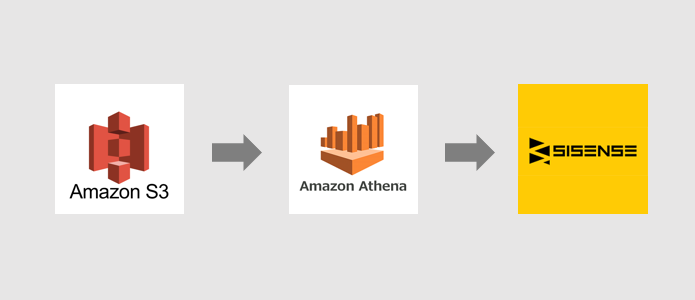
.png)
